win10怎么关闭任务栏的搜索框_win10如何取消任务栏搜索框
作者:98软件园小编 来源:98软件园 时间:2024-05-20 13:29:36
我们在日常使用win10系统的过程中,当用户想要打开电脑中存放的某个文件时,在不知道路径的情况下可以通过win10系统任务栏搜索框来进行查找,不过有些用户也觉得搜索框过于占用任务栏空间,对此win10怎么关闭任务栏的搜索框呢?今天小编就来告诉大家win10取消任务栏搜索框设置方法。
推荐下载:win10深度技术破解版
具体方法:
1、任务栏鼠标右键,点击上方的搜索。
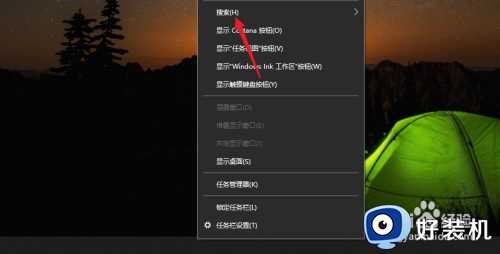
2、点击选择隐藏搜索入口,即可关闭搜索框。
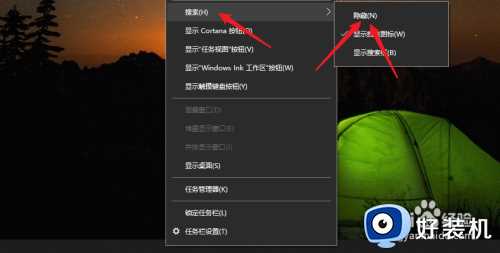
3、隐藏搜索后,任务栏就看不到搜索入口了。

以上就是小编带来的win10取消任务栏搜索框设置方法了,还有不清楚的用户就可以参考一下小编的步骤进行操作,希望能够对大家有所帮助。
相关阅读
- win10设置还原点怎么设置_如何设置win10系统还原点
- 三国群英传2攻略(三国群英传2攻略:如何在游戏中提高自己的战斗力?)
- 伞盖的荫蔽(如何利用伞盖的荫蔽在开放世界游戏中避免敌人的发现?)
- win10屏幕颜色有点黄怎么办_win10系统颜色偏黄解决方法
- win10的ppt图片怎么取色_win10系统ppt如何吸取图片颜色
- 冒险之星(冒险之星:如何在战斗中正确使用技能组合?)
- 使命召唤16战区(如何在使命召唤16战区中成为最强玩家?)
- 修改win10桌面路径后无法隐藏desktop.ini怎么办_win10桌面出现desktop.ini如何隐藏
- 魔域官方网站怎么查看游戏最新活动信息?
- 巫师2 刺客之王(巫师2刺客之王剧情流程01)








































